La página del usuario Administrar alertas muestra una lista de todas las alertas que posee o sigue, o para las cuales aparece como destinatario, según sus permisos de alertas:
| Permisos | Las alertas se muestran en la página del usuario Administrar alertas. |
|---|---|
admin |
Los usuarios pueden ver las alertas que crearon o siguieron, o para las cuales figuran como destinatarios. |
create_alerts |
Los usuarios pueden ver las alertas que crearon. |
follow_alerts |
Los usuarios pueden ver las alertas que siguieron o para las que figuran como destinatarios. |
Cómo acceder a la página de usuario Administrar alertas
Si el administrador de Looker no te otorgó permisos de alertas, no podrás acceder a esta página desde el menú del usuario.
Para acceder a la página de usuario Administrar alertas, haga clic en su foto de perfil o ícono y elija Alertas:
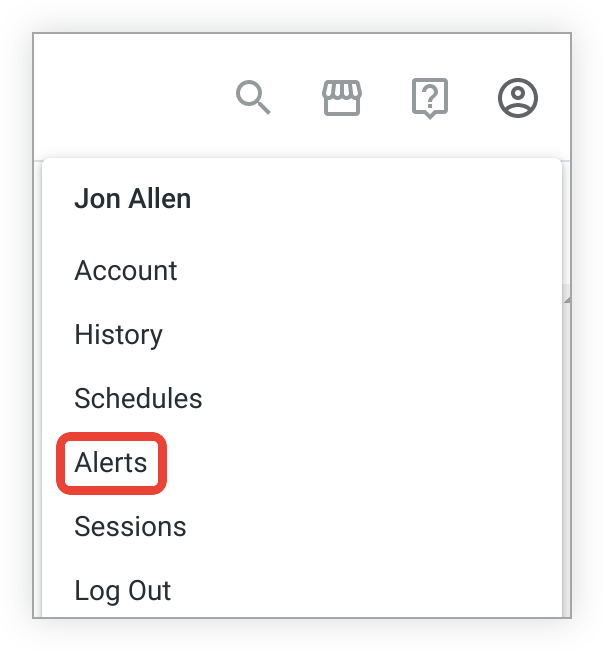
En la página del usuario Manage Alerts, se proporciona información sobre todas las alertas de la instancia de Looker. En el caso de las alertas que te pertenecen, que sigues o de las que apareces como destinatario, puedes ver estos parámetros de configuración en la tabla de la página del usuario Administrar alertas:
| Columna | Definición |
|---|---|
| Nombre de la alerta | El título de la alerta, que se establece cuando se crea o edita la alerta. El título de la alerta predeterminada indica las condiciones que se deben cumplir o superar para que se active la alerta. Haga clic en el nombre de la alerta para abrir la página Detalles de la alerta correspondiente. |
| Panel | El nombre del panel que contiene la tarjeta con la alerta. Haga clic en el vínculo para navegar al panel. Ninguno indica que la alerta se dessincroniza del panel. Para resolver una alerta no sincronizada, consulta la página de documentación Efectos de las modificaciones del panel en las alertas. |
| Propietario | El nombre del usuario que creó la alerta. |
| Tiempo de ejecución prom. | Es la duración de la consulta de alerta en segundos. |
| Se cumplió la condición | Un Sí o un No que indica si se cumplieron las condiciones de la alerta cuando se ejecutó la consulta por última vez El símbolo -- se muestra si la consulta de alerta aún no se ejecutó o si se ejecutó la consulta, pero no se pudo determinar si se cumplieron las condiciones de la alerta. Esta columna muestra íconos de advertencia o íconos de error relacionados con cualquier advertencia o error que aparezcan cuando se ejecute la consulta de alerta o se entregue la notificación de alerta. Coloca el cursor sobre el ícono de advertencia o error para ver el mensaje de error asociado, si corresponde. Un ícono de advertencia con una advertencia de inactividad muestra que los datos del mosaico del panel no cambiaron entre las dos consultas de alertas más recientes. Obtén más información acerca de este mensaje en la sección Mensajes de error y advertencia de esta página. |
| Frecuencia | La frecuencia con la que se verifica la alerta para saber si se cumplieron o superaron las condiciones. |
| Estado | Esta columna indica si la alerta está activa o inhabilitada.
|
| Siguiendo | Un botón que indica el estado siguiente de la alerta Para obtener más información, consulte la sección Siguiendo alertas de esta página. |
| Actividad | Un vínculo que te dirige a la pestaña Actividad de la alerta en la página Detalles de la alerta |
| Menú de tres puntos | Un menú desde el que puedes realizar acciones adicionales en la alerta. Obtenga más información en la sección Opciones de administración de las alertas de esta página. |
Si un usuario borra el panel o el mosaico del panel que activó la alerta, esta se inhabilitará: Los seguidores o destinatarios ya no recibirán notificaciones cuando se cumplan las condiciones de la alerta. En esta página, el nombre del panel se borrará de inmediato para la alerta. La próxima vez que se ejecute la consulta de alerta, el estado aparecerá como Inhabilitada con un mensaje de información sobre la herramienta que indicará que se borró el panel o el elemento del panel (mosaico). Luego, un administrador puede borrar permanentemente la alerta del menú de tres puntos que está a la derecha de la alerta.
Filtra alertas
Para filtrar la lista de alertas, haz clic en el ícono de filtro en la parte superior de la lista de alertas:

Puede filtrar las alertas según los siguientes criterios:
- Frecuencia: La frecuencia con la que se verifica la alerta para saber si se cumplieron o se superaron las condiciones.
- Minutos: Muestra todas las alertas con una frecuencia de 15 minutos o 30 minutos.
- Cada hora: Muestra todas las alertas con una frecuencia de Hora, 2 horas, 3 horas, 4 horas, 6 horas, 8 horas o 12 horas
- Diariamente: Muestra todas las alertas con una frecuencia diaria de cualquier hora.
- Semanalmente: muestra todas las alertas con una frecuencia semanal de cualquier día o hora.
- Mensual: muestra todas las alertas con una frecuencia mensual de cualquier día o cualquier hora.
- Se cumplió la condición: Indica si se cumplieron las condiciones de la alerta cuando se ejecutó la consulta por última vez.
- Sí: Se cumplieron o superaron las condiciones de la alerta
- No: No se cumplieron o superaron las condiciones de la alerta.
- Estado: Indica si todavía se está verificando la alerta con respecto a sus condiciones.
- Activa: La alerta aún se está verificando en relación con sus condiciones
- Inhabilitada: Ya no se está verificando la alerta con respecto a sus condiciones
Puede imponer varios filtros a sus resultados. Para borrar un filtro, haga clic en la x junto al nombre del filtro. Si actualizas el navegador, también se borrarán todos los filtros seleccionados.
Agrupar alertas
Haz clic en el ícono Agrupar alertas para abrir el menú Agrupar por.

Puedes agrupar las alertas de las siguientes maneras:
- Predeterminado: Sin agrupación
- Nombres de los paneles: Se muestran en orden alfabético según el nombre del panel en el que se configuró la alerta.
- Propietario: En orden alfabético por propietario de la alerta
Errores de alerta y mensajes de advertencia
La página del usuario Administrar alertas muestra cualquier error o advertencia que aparezcan cuando se ejecute la consulta de alerta o se entregue la notificación de alerta. Los mensajes de error, si corresponde, aparecen cuando colocas el cursor sobre el ícono de advertencia o de ícono de error en la columna Estado cumplido:

En el caso de las alertas configuradas para enviar notificaciones a las integraciones Slack o Archivos adjuntos de Slack (token de API), aparecerá el mensaje de error Notification delivery failed with existing configuration cuando la consulta de alerta determine que se cumplieron las condiciones, pero que no se pudo entregar la notificación. Esta falla puede ocurrir si cambió algo sobre la configuración de Slack desde que se creó la alerta. Por ejemplo, si el lugar de trabajo de Slack al que se envió la alerta estaba desconectado de la instancia de Looker, si se borró el canal de Slack al que se envía la alerta o si Looker no puede conectarse a las integraciones.
Advertencia: Consultas de datos nuevos
Un ícono de advertencia en la columna Condition Met indica que los datos del mosaico del panel en el que se basa la alerta no cambiaron entre las dos consultas de alertas más recientes. Si coloca el cursor sobre este ícono, verá el mensaje Advertencia de inactividad y el siguiente texto:
The data for this tile did not change between the two most recent alert queries. Verify that the caching policies defined for this dashboard tile are aligned with the alert frequency.
Existen algunas explicaciones posibles sobre por qué los datos no cambiaron entre las consultas. Si esta advertencia persiste, comunícate con el administrador o desarrollador de Looker a fin de verificar que las políticas de almacenamiento en caché que se definen para esta tarjeta del panel estén alineadas con la configuración de frecuencia de las alertas.
Alertas siguientes
En la columna Siguiendo, se muestran los botones Seguir y Seguir en los que se puede hacer clic y los botones Seguir en los que no se puede hacer clic.
Si sigues la alerta, verás el botón Dejar de seguir junto a ella. Si haces clic en Dejar de seguir, dejarás de recibir notificaciones cuando se active esta alerta. Luego de hacer clic en Dejar de seguir, haz lo siguiente:
- Si es propietario de la alerta, verá un botón Seguir en esta columna.
- Si no es propietario de la alerta, esta se eliminará de esta página una vez que actualice el navegador.
- Si figuraste como destinatario en las notificaciones de una alerta, pero no seguiste la alerta desde la ventana de visualización de alertas, verás el botón Seguir en el que no puedes hacer clic. Para dejar de seguir la alerta, debe anular la suscripción directamente a su notificación de alerta.
Si se cumple alguna de estas condiciones, verás el botón Seguir en el que no se puede hacer clic:
- Eres propietario de la alerta, pero no se puede seguir.
- Fue incluido como destinatario de correo electrónico para las notificaciones de alertas, pero no siguió la alerta desde la ventana de visualización de alertas. Para dejar de seguir la alerta, debe anular la suscripción directamente a su notificación de alerta.
- La alerta está configurada para enviar notificaciones a Slack.
Opciones de administración de alertas
A la derecha de cada alerta, verá un menú de tres puntos con las siguientes opciones:
- Ver alerta
- Editar alerta
- Inhabilitar alerta (si la alerta está habilitada actualmente)
- Habilitar alerta (si la alerta está inhabilitada actualmente)
Haz clic en Ver alerta para abrir la página Detalles de la alerta.
Haga clic en Editar alerta para abrir la ventana de alertas donde puede modificar la configuración de la alerta. Haga clic en Guardar alerta para guardar los cambios o en Cancelar para cerrar la ventana de alertas sin guardar los cambios.
Si un usuario borra el panel o el mosaico del panel que activó la alerta, esta se inhabilitará: Los seguidores o destinatarios ya no recibirán notificaciones cuando se cumplan las condiciones de la alerta. En esta página, el propietario de la alerta verá de inmediato que se borró el nombre del panel para la alerta. La próxima vez que se ejecute la consulta, el Estado de la alerta aparecerá como Inhabilitada.
Página de detalles de alerta
La página Detalles de la alerta es una ventana emergente que muestra un resumen de la información de alerta que configura el propietario de la alerta. Los propietarios de alertas y seguidores tienen una vista diferente de esta página.
Puedes abrir la página Detalles de la alerta de una de las siguientes maneras:
- Haga clic en el menú de tres puntos ubicado a la derecha de la alerta y seleccione Ver alerta.
- Haz clic en el título de la alerta
Configuración de la página Detalles de la alerta
Después de crear una alerta, aparecerá una entrada para esa alerta en la página del usuario Administrar alertas. Abre la página Detalles de la alerta para configurar la información sobre la alerta que sus seguidores y destinatarios pueden ver:

- Haga clic en el cuadro de texto para agregar contexto sobre las condiciones que activan su alerta o lo que significa que se active. Haz clic en Guardar para guardar la descripción.
- Haga clic en el botón + Vincular panel de investigación para abrir una ventana nueva en la que pueda conectar otro panel a esta alerta:
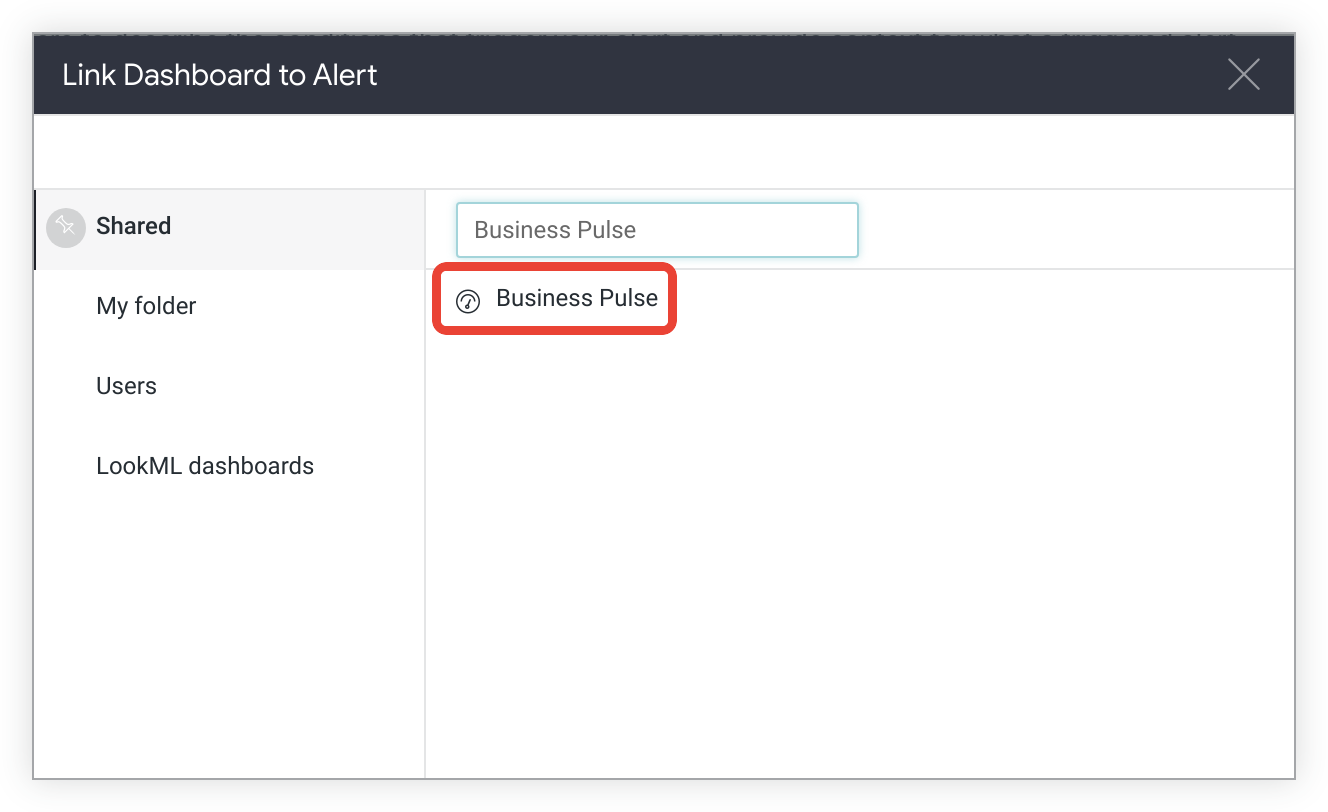
En la ventana Link Dashboard to Alert, seleccione la carpeta que contiene el panel y, luego, haga clic en su nombre. El nombre del panel vinculado aparecerá en lugar del botón + Panel de investigación del vínculo. Haz clic en el botón para navegar al panel vinculado. Para borrar el panel vinculado, haz clic en la x en el nombre del panel. Looker te pedirá que confirmes si deseas borrar el vínculo al panel.
Algunos detalles de la alerta se muestran automáticamente en la página Detalles de la alerta y no se pueden configurar:
- Información sobre el historial de alertas (indicado en la pestaña Actividad de la página)
- Visualización de alerta
- El estado de sincronización del panel y el nombre al que está asociada la alerta
Otras formas de interactuar con una alerta de tu propiedad incluyen:
- Haga clic en el menú de tres puntos en la visualización de alertas y, luego, en Explorar desde aquí para abrir una opción predeterminada que incluye la consulta del mosaico del panel en el que está configurada la alerta.
- Haga clic en el botón Probar ahora para ejecutar una consulta de alerta instantánea. Si se activa la alerta, se enviará una notificación al propietario, a los destinatarios y a los seguidores.
Haga clic en Listo para cerrar la página Detalles de la alerta.
Cómo ver la página Detalles de la alerta
Puede ver los Detalles de la alerta de una alerta que no es de su propiedad si aparece como destinatario de esa alerta o si eligió seguir la alerta. Abre la pestaña Detalles en la página Detalle de alertas para ver la información sobre una alerta que configuró su propietario:
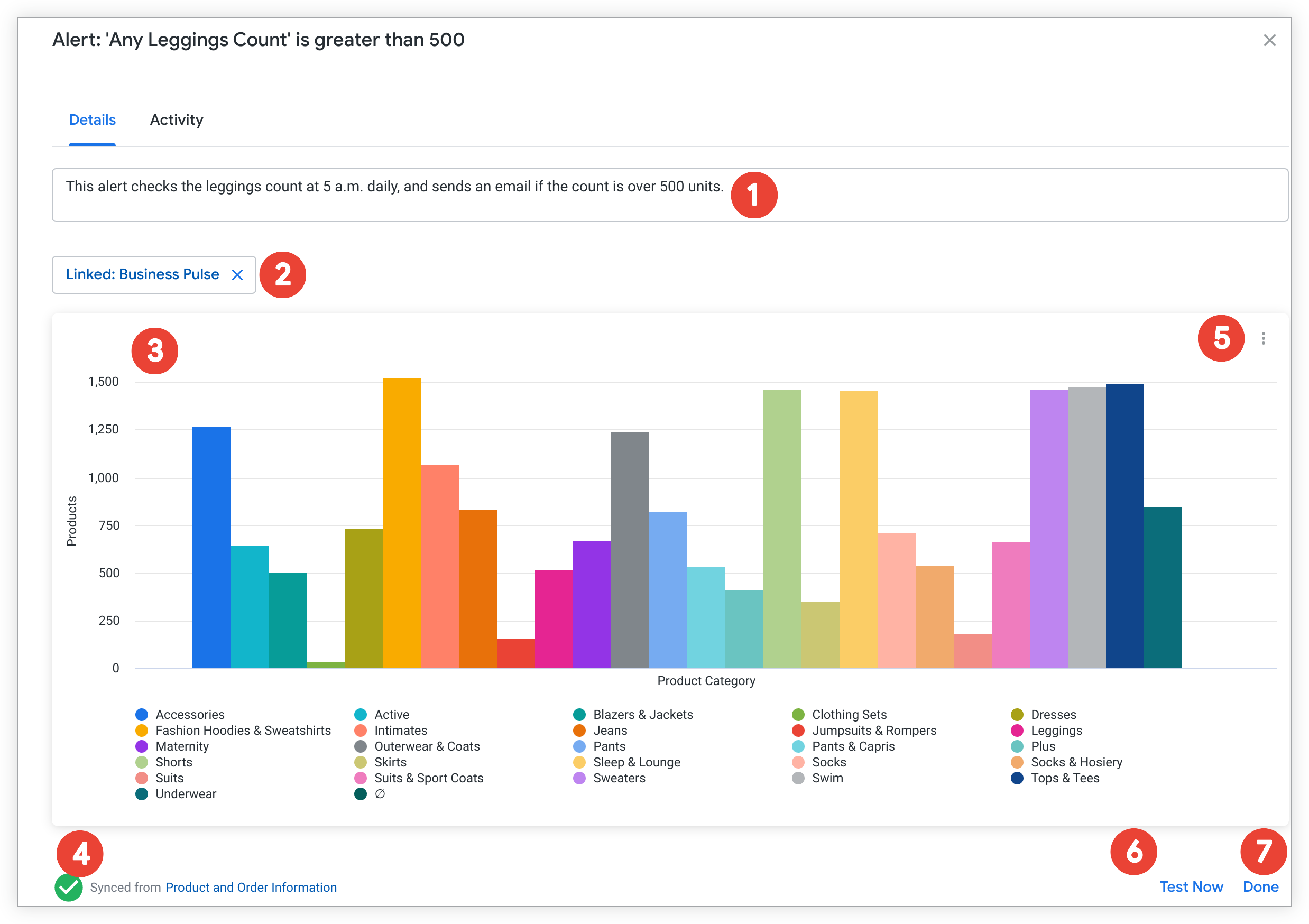
- Consulta el contexto sobre las condiciones que activan tu alerta o lo que significa que se active.
- Haga clic en el panel vinculado para navegar a otro panel que pueda agregar contexto a la consulta de alerta.
- Visualiza la visualización de alertas.
- Consulta el estado de sincronización de alertas.
- Haga clic en el menú de tres puntos en la visualización de alertas y, luego, en Explorar desde aquí para abrir una opción predeterminada que incluye la consulta del mosaico del panel en el que está configurada la alerta.
- Haga clic en el botón Probar ahora para ejecutar una consulta de alerta instantánea. Si se activa la alerta, se enviará una notificación al propietario, a los destinatarios y a los seguidores.
- Haga clic en Listo para cerrar la página Detalles de la alerta.
Visualiza la actividad de alertas
Looker ejecuta una consulta de alerta con la frecuencia especificada para verificar si los datos cumplieron o superaron las condiciones de alerta. Los resultados de estas verificaciones se convierten en el historial de la alerta. Puedes hacer clic en la pestaña Actividad en la parte superior de la página Detalles de la alerta para ver el historial de la alerta y la información adicional:
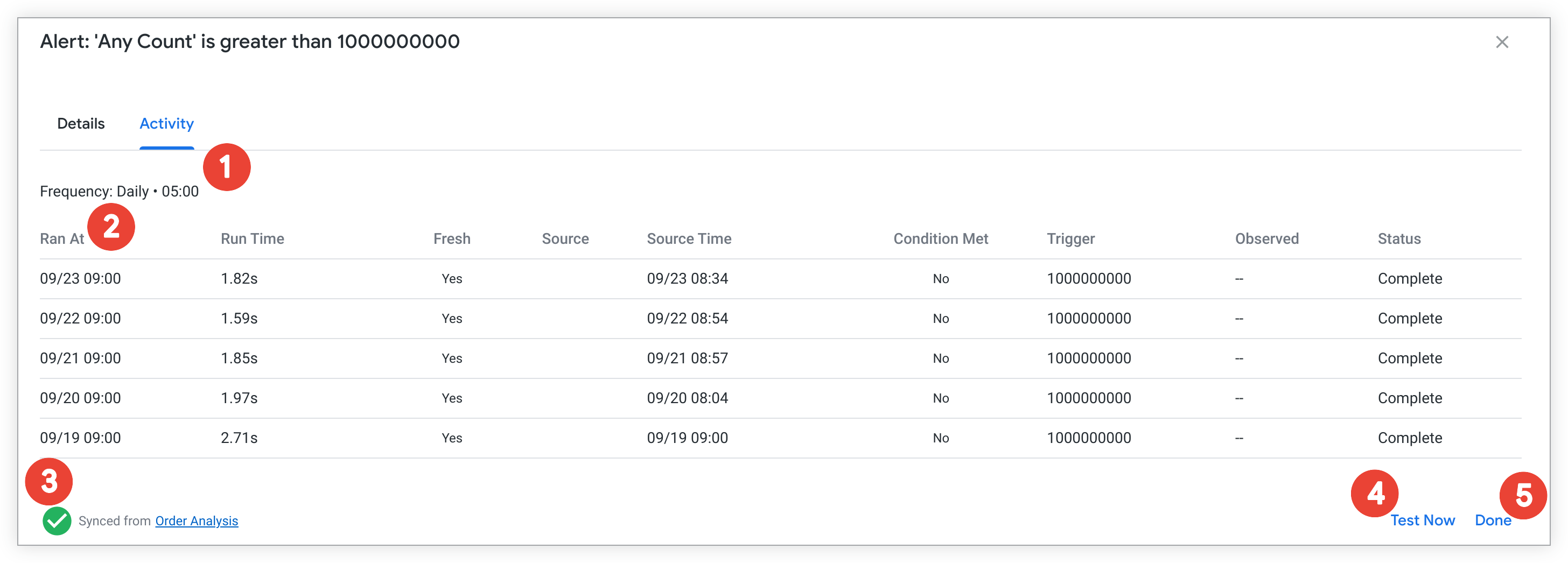
- Consulta la frecuencia con la que se verifica la alerta con respecto a sus condiciones.
- Ver metadatos de alertas.
- Consulta el estado de sincronización de alertas.
- Haga clic en el botón Probar ahora para ejecutar una consulta de alerta instantánea. Si se activa la alerta, se enviará una notificación al propietario, a los destinatarios y a los seguidores.
- Haga clic en Listo para cerrar la página Detalles de la alerta.
Visualiza metadatos de alertas
La tabla de la pestaña Actividad de la página Detalles de la alerta incluye metadatos sobre cada ejecución de alerta.
| Encabezado | Definición | Valores posibles |
|---|---|---|
| A la(s) | La marca de tiempo del momento en que se inició la consulta de alerta | Cualquier marca de tiempo en el formato 6/25/2021, 10:45:21 AM
|
| Tiempo de ejecución | Cuánto tiempo tardó la consulta de alerta en ejecutarse | Cualquier duración en el formato 0.81s
|
| Fresco | Un valor booleano que indica si la consulta de alerta verificó los datos que cambiaron entre las dos consultas de alertas más recientes. Si los datos cambiaron, si los datos no cambiaron. |
|
| Origen | El origen de los datos desde los que la consulta de alerta verificó el valor condicional |
|
| Hora de origen | La marca de tiempo de la fila de la base de datos desde la que la consulta de alerta verificó el valor condicional | Cualquier marca de tiempo en el formato 6/25/2021, 9:25:40 AM |
| Se cumplió la condición | Un valor booleano que indica si se cumplieron o no las condiciones de la alerta |
|
| Activador | El valor condicional que activa la alerta si se alcanza o supera | Cualquier valor numérico |
| Observada | El valor observado que cumplió o superó las condiciones de la alerta y que activó la alerta | Cualquier valor numérico |
| Estado | El estado de la consulta de alerta |
|
Visualiza el estado de sincronización de alertas
Ambas pestañas en la página Detalles de la alerta muestran el estado de sincronización de la alerta y el nombre del panel con el que está asociada la alerta:
- Una marca de verificación rodeada en verde indica que la alerta aún está sincronizada con su panel.
- Un símbolo de advertencia triangular amarillo indica que la alerta dejó de sincronizarse desde su panel. El estado incluye una marca de tiempo de cuándo se interrumpió la sincronización. Una alerta no sincronizada muestra un valor None en la columna Dashboard. Para obtener información sobre cómo resolver una alerta no sincronizada, consulta la página de documentación Efectos de las modificaciones del panel en las alertas.
